Cómo optimizar tu PC para que funcione más rápido en 2025, te damos 10 consejos

Con el paso del tiempo, cualquier ordenador empieza a funcionar más lento: arranca despacio, abre programas con retraso o se cuelga en tareas simples.
La buena noticia es que no siempre necesitas comprar un PC nuevo. Con algunos ajustes y buenas prácticas puedes optimizar Windows 11 (y Windows 10) para que tu equipo rinda como el primer día. En esta guía te enseñaremos Cómo optimizar tu PC para que funcione más rápido.
En esta guía aprenderás los mejores trucos para acelerar tu PC en 2025, desde limpieza básica hasta configuraciones avanzadas.
1. Desinstala programas innecesarios
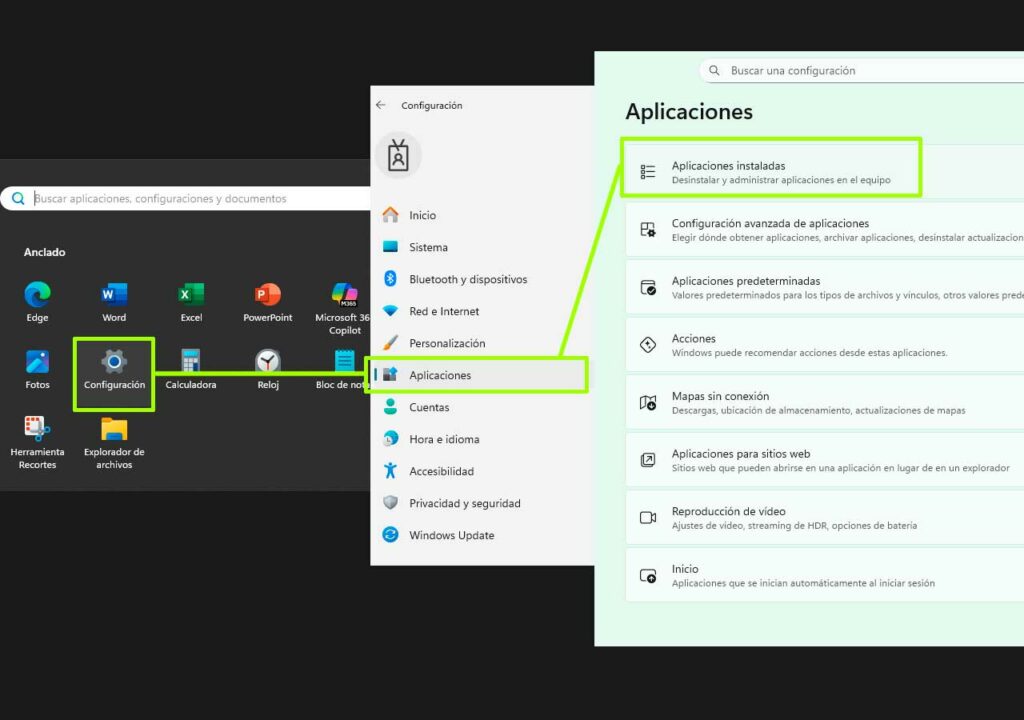
Un PC cargado de programas innecesarios consume recursos incluso sin que lo notes. Abre Configuración > Aplicaciones > Aplicaciones instaladas y elimina todo aquello que no uses, sobre todo software que se inicia con Windows. Muchos programas incluyen servicios en segundo plano que ralentizan tu equipo. Para una desinstalación profunda y eliminar restos ocultos en el registro, puedes usar herramientas como Revo Uninstaller. Mantener solo lo esencial mejora la memoria disponible, reduce la carga del sistema y acelera los arranques.
En resumen
- Abre Configuración > Aplicaciones > Aplicaciones instaladas.
- Elimina software que no uses, especialmente los que se inician automáticamente.
- Usa herramientas como Revo Uninstaller para limpiar restos ocultos.
👉 Menos programas = más memoria y arranques más rápidos.
2. Optimiza el inicio de Windows
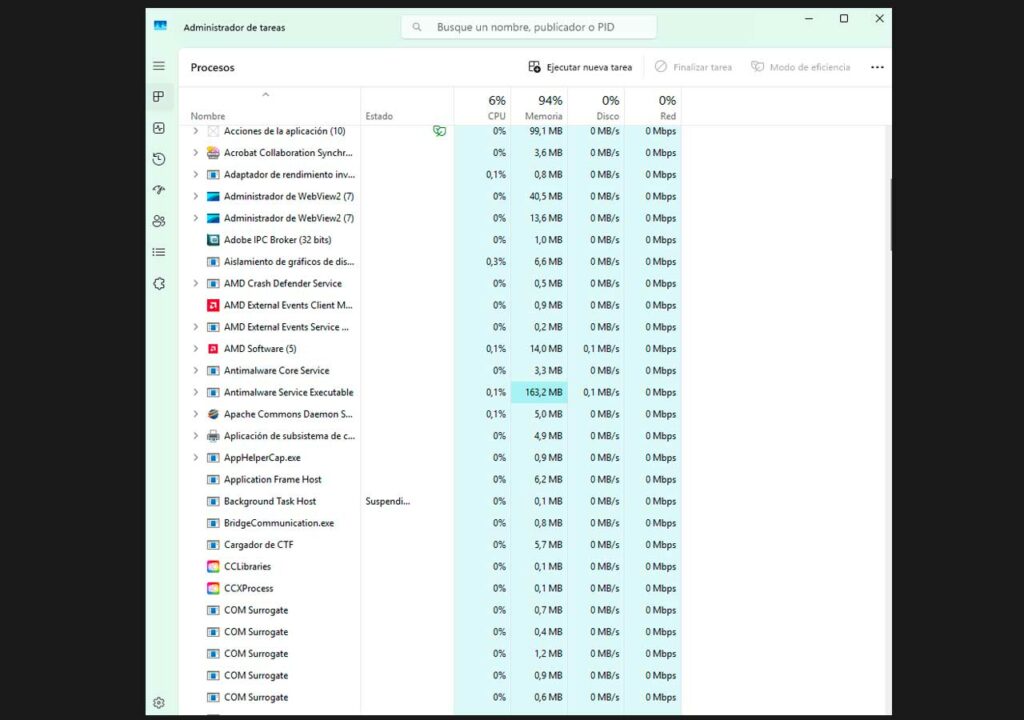
Un arranque lento suele deberse a demasiados programas ejecutándose automáticamente. Pulsa Ctrl + Shift + Esc para abrir el Administrador de tareas, ve a la pestaña Inicio y desactiva lo innecesario. Ejemplos típicos: Spotify, Zoom, Adobe Updater, Steam, etc.. Estos pueden abrirse manualmente cuando los necesites. Lo recomendable es dejar únicamente lo esencial, como el antivirus, servicios de drivers y aplicaciones críticas para tu hardware. Así reduces la carga inicial y ganas velocidad desde el encendido.
En resumen
- Pulsa
Ctrl + Shift + Escpara abrir el Administrador de tareas. - En la pestaña Inicio, desactiva los programas que no necesitas al arrancar.
- Ejemplos: Spotify, Adobe Updater, Zoom, etc.
👉 Solo deja antivirus y controladores esenciales.
3. Actualiza Windows y los drivers
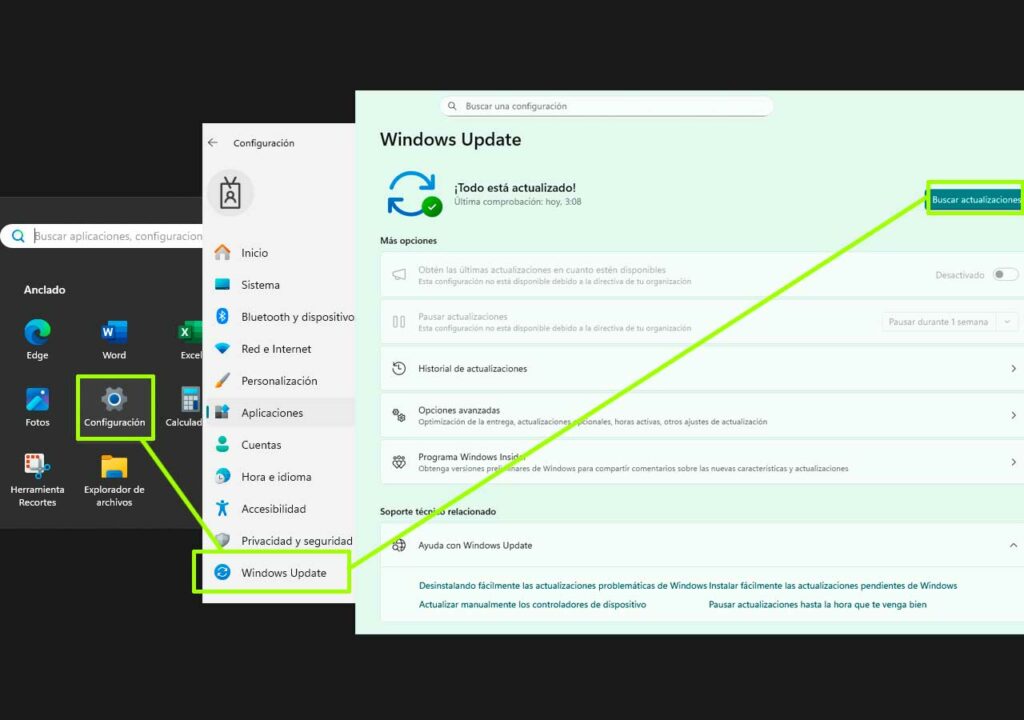
Un sistema desactualizado no solo es más inseguro, también puede ser más lento e inestable y lo recomendable es estar al día. Ve a Configuración > Windows Update y mantén siempre al día las actualizaciones del sistema operativo. Además, los drivers actualizados garantizan que el hardware funcione en su máximo rendimiento. Puedes instalarlos desde la web oficial de cada fabricante (NVIDIA, Intel, AMD, etc.) o usar programas confiables como Driver Booster. Recuerda que un solo controlador desactualizado puede causar problemas de compatibilidad, fallos de rendimiento o incluso pantallas azules.
En resumen
- Mantén tu sistema con las últimas actualizaciones.
- Usa Windows Update y herramientas como Driver Booster o la web oficial del fabricante.
👉 Un driver desactualizado puede hacer que tu PC sea más lento o inestable.
4. Limpieza de disco y archivos temporales
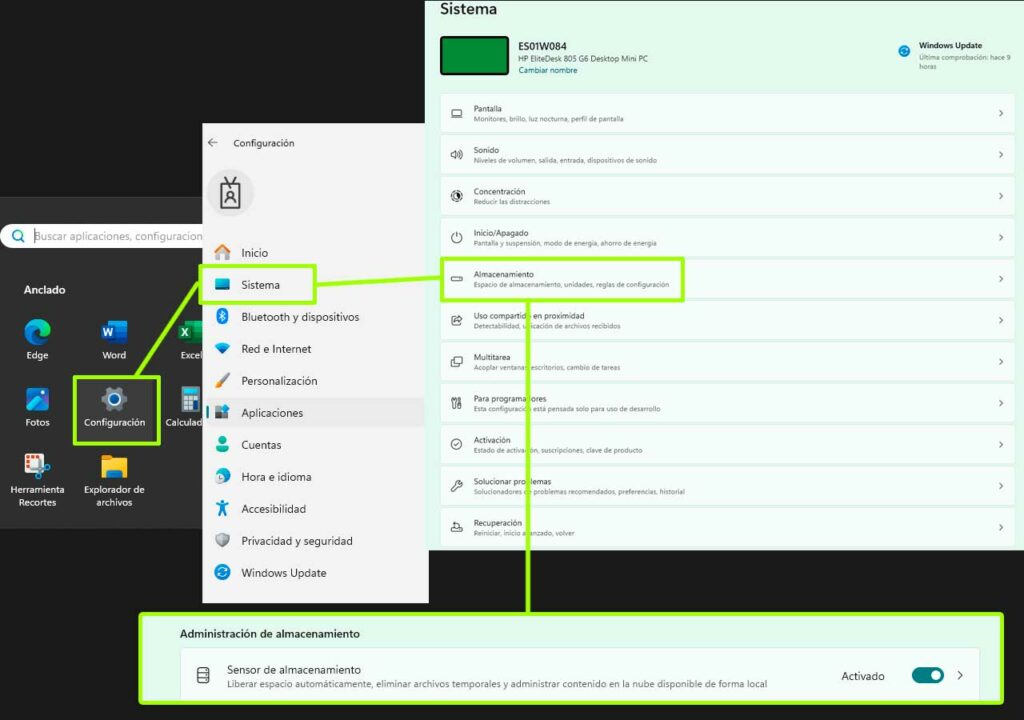
Con el tiempo, Windows acumula gigas de archivos temporales, cachés y restos de programas que ocupan espacio y ralentizan tu PC. Para solucionarlo, abre Configuración > Sistema > Almacenamiento y activa Sensor de almacenamiento, que borra automáticamente archivos innecesarios. Mantener el disco duro libre de basura no solo mejora el rendimiento, también evita errores y mantiene tu PC más organizado.
En resumen
- Abre Configuración > Sistema > Almacenamiento.
- Activa Sensor de almacenamiento para que Windows borre automáticamente archivos temporales.
👉 Un disco limpio siempre responde más rápido y evita bloqueos innecesarios.
5. Desfragmenta o usa un SSD

Si todavía usas un disco duro mecánico (HDD), es fundamental desfragmentarlo de vez en cuando con la herramienta integrada de Windows para reorganizar los datos y mejorar los tiempos de acceso. Sin embargo, lo ideal es dar el salto a un SSD, ya que la diferencia de velocidad es abismal. Un arranque que en HDD tarda minutos, en SSD puede completarse en segundos. Si puedes, opta por un SSD NVMe, aún más rápido que los SATA.
En resumen
- Si aún usas disco duro mecánico (HDD), desfragmenta regularmente con la herramienta de Windows.
- Si puedes, cambia a un SSD: notarás una diferencia brutal en la velocidad.
👉 Un SSD es la mejor inversión para un PC lento.
6. Revisa virus y malware
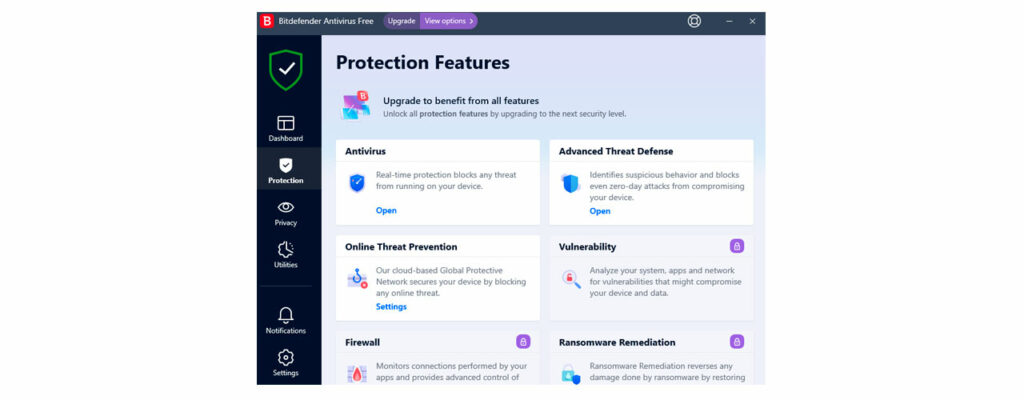
Un gran enemigo del rendimiento son los virus, troyanos y spyware que consumen recursos en segundo plano. Realiza un análisis completo con Windows Defender o un antivirus de confianza como Bitdefender o Kaspersky. Para detectar amenazas más ocultas, combina con herramientas como Malwarebytes, especializada en spyware y adware. La seguridad no solo protege tus datos, también asegura que el equipo trabaje a plena capacidad.
En resumen
- Pasa un análisis completo con Windows Defender o un antivirus como Bitdefender o Kaspersky.
- Usa Malwarebytes para detectar spyware oculto.
👉 Muchas veces la lentitud de un PC no es por hardware viejo, sino por infecciones que drenan su rendimiento.
7. Mejora el hardware (si es posible)

Hay un límite a la optimización por software, y a veces la única solución es actualizar componentes clave. En 2025, tener menos de 8 GB de RAM es un cuello de botella, lo recomendable son 16 GB para un uso fluido. Otro cambio decisivo como comentamos en el punto número 5 es pasar de un disco duro a un SSD NVMe, que multiplica la velocidad de carga. Si usas el PC para gaming, edición de vídeo o diseño, una GPU más potente también marcará la diferencia.
En resumen
- RAM: tener menos de 8 GB en 2025 es un cuello de botella. Pasa a 16 GB si puedes.
- SSD: reemplaza el disco duro por un SSD NVMe para máxima velocidad.
- Gráfica: si usas el PC para gaming o edición, considera actualizar tu GPU.
👉 Una pequeña inversión en hardware puede extender la vida útil de tu equipo por años.
8. Ajustes avanzados de Windows 11
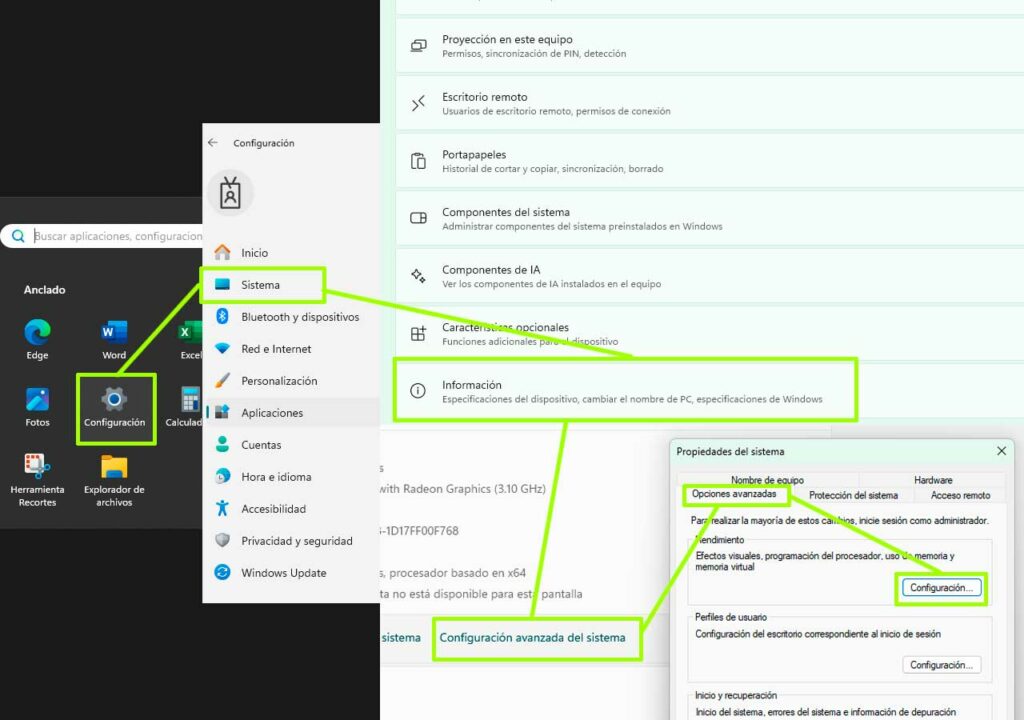
Windows 11 incluye efectos visuales y animaciones que hacen más bonito el sistema, pero también consumen recursos. Para optimizar, ve a Configuración > Sistema > Acerca de (o información) > Configuración avanzada del sistema. En la sección Rendimiento, selecciona la opción Ajustar para obtener el mejor rendimiento, lo que desactiva efectos innecesarios. También puedes desactivar la transparencia en menús y widgets de la barra de tareas. Estos ajustes liberan memoria y mejoran la fluidez, sobre todo en equipos modestos.
En resumen
- En Configuración > Sistema > Acerca de (o información) > Configuración avanzada del sistema:
- En “Rendimiento”, selecciona Ajustar para obtener el mejor rendimiento.
- Esto desactiva animaciones innecesarias.
- Desactiva efectos de transparencia y widgets en la barra de tareas.
👉 Pequeños cambios en la configuración pueden marcar grandes diferencias en velocidad.
9. Mantén tu PC ordenado

Un PC desorganizado afecta más de lo que crees al rendimiento y productividad. Evita tener el escritorio lleno de accesos directos, ya que Windows los carga al inicio. Organiza tus carpetas y elimina archivos duplicados o innecesarios. Haz copias de seguridad periódicas en la nube o en un disco externo, liberando espacio en el disco principal. Además de ganar velocidad, reduces el riesgo de pérdida de datos.
En resumen
- Organiza carpetas y evita tener el escritorio lleno de accesos directos.
- Haz copias de seguridad y borra lo que no uses.
- Wiztree te ayudará en este proceso. Puedes entrar más abajo al resto de guías y obtener más información.
👉 Un sistema limpio y ordenado no solo va más rápido, también te hace trabajar mejor y con menos distracciones.
10. Formatea si nada funciona
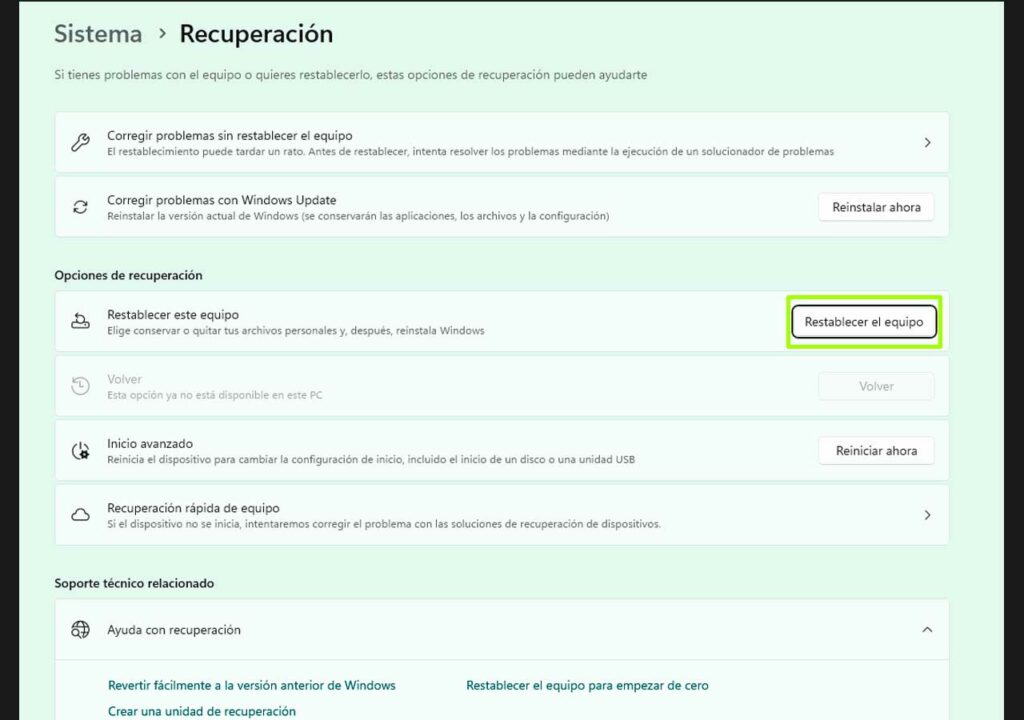
Si después de aplicar todas las optimizaciones tu PC sigue siendo lento, lo mejor es hacer una instalación limpia de Windows 11. Antes, realiza una copia de seguridad de tus archivos importantes. Luego descarga la herramienta de instalación oficial de Microsoft y sigue los pasos para reinstalar el sistema desde cero. El proceso dura aproximadamente una hora y dejará tu equipo como nuevo, sin restos de virus, programas corruptos o configuraciones que lo ralenticen.
En resumen
Si tu PC sigue lento después de probar todo, lo mejor es hacer una instalación limpia de Windows 11.
- Haz copia de seguridad.
- Descarga la herramienta de instalación desde la web oficial de Microsoft.
- En 1 hora tendrás un sistema como nuevo.
👉 Formatear es el último recurso, pero el más efectivo para recuperar el rendimiento perdido.
Conclusión

Optimizar tu PC en 2025 es sencillo si aplicas estos pasos: Elimina programas innecesarios, usar un SSD y suficiente RAM, mantener el sistema limpio y actualizado. Con estas prácticas, tu PC puede durar varios años más sin necesidad de gastar en un equipo nuevo.
Si esto te sirvió, puedes complementar la información con éstas 3 guías, y tendrás tu PC definitivo



